Na uruchomionym serwerze możesz poruszać się po strukturze katalogów, która jest na nim opublikowana. Możesz zmieniać zawartość plików, przenosić je oraz wykonywać inne podstawowe operacje na plikach za pomocą menadżera plików.
Menadżer plików znajduje się w menu nawigacyjnym umiejscowionym po lewej stronie ekranu.
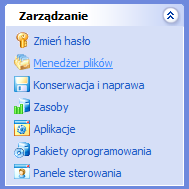
W jakiej formie wyświetlana jest lista plików i katalogów?
Zawartość katalogów przedstawiana jest w formie tabeli, która podzielona jest na następujące kolumny:
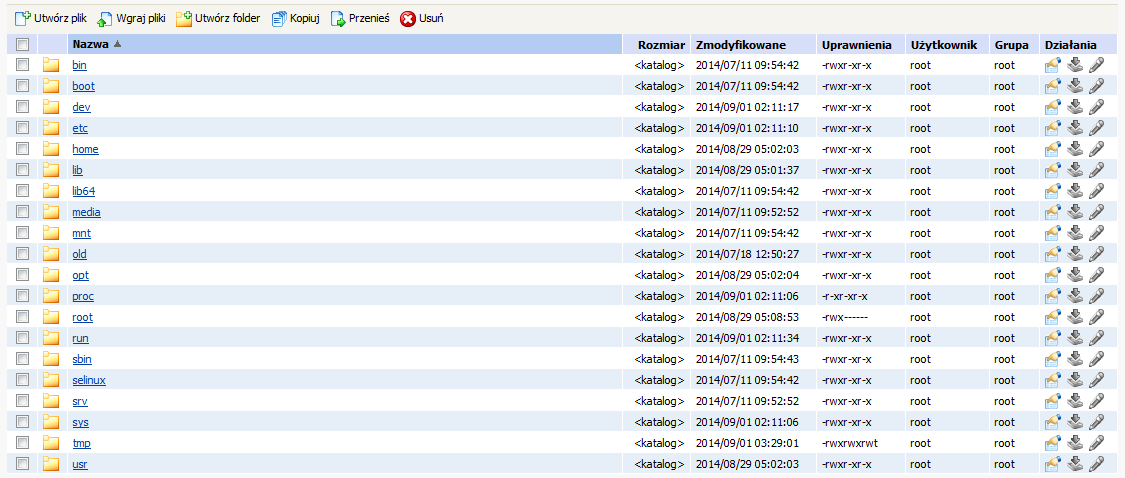 Rys. Przykład listy plików i katalogów wyświetlonej w Menadżerze plików.
Rys. Przykład listy plików i katalogów wyświetlonej w Menadżerze plików.
- Typ – przedstawia za pomocą odpowiedniej ikony typ pliku, np. plik lub katalog.
- Nazwa – wyświetla nazwę danego pliku lub katalogu.
- Rozmiar – wyświetla wielkość pliku.
- Zmodyfikowane – data i godzina ostatniej modyfikacji pliku lub katalogu.
- Uprawnienia – przedstawia uprawnienia do pliku lub katalogu. Pierwszy symbol w kolumnie określa, czy jest to katalog (litera d) lub nie (znak minus). Następne trzy symbole określają uprawnienia dla tzw. „właściciela” katalogu/pliku. Kolejne trzy symbole określają uprawnienia dla użytkowników należących do grupy przypisanej do katalogu/pliku. Ostatni zestaw trzech symboli przedstawia uprawnienia dla wszystkich pozostałych użytkowników.
WAŻNE! Symbole w każdym zestawie wyrażają kolejno następujące uprawnienia: odczytu (r), zapisu (w) i wykonywania (x). Obecność symbolu (odpowiednio, r, w lub x) oznacza, że dane dana operacja na pliku jest możliwa, a znak minus (-), że jest niemożliwa.
- Użytkownik – przedstawia właściciela pliku/katalogu.
- Grupa – przedstawia grupę użytkowników, która jest przypisana do danego pliku/katalogu.
WAŻNE! Uprawnienia do danego pliku/katalogu dla grupy użytkowników przedstawione są za pomocą piątego, szóstego oraz siódmego symbolu, które są wyświetlane w kolumnie „Uprawnienia”.
- Działania – w kolumnie tej dostępne są linki, które służą do wykonywania operacji na plikach, np. tworzenie nowego katalogu, przenoszenie pliku.
Za pomocą Menadżera plików możesz wykonać następujące operacje na plikach i katalogach:
- Tworzenie nowego katalogu.
- Tworzenie nowego pliku tekstowego.
- Edycja istniejących plików tekstowych.
- Wgrywanie plików z komputera lokalnego do katalogu na serwerze VPS.
- Pobieranie plików z serwera VPS na komputer lokalny.
- Kopiowanie plików i katalogów do dowolnego katalogu na serwerze VPS.
- Przenoszenie plików i katalogów do dowolnego katalogu na serwerze VPS.
- Zmiana właściwości dowolnego pliku lub katalogu.
- Usuwanie dowolnej ilości plików i katalogów z serwera VPS.
WAŻNE! W celu wykonania operacji na wielu plikach, zaznacz odpowiednie pola wyboru. Po wybraniu plików, kliknij przycisk, który powoduje wykonanie zaplanowanej operacji, np. „Usuń”.
